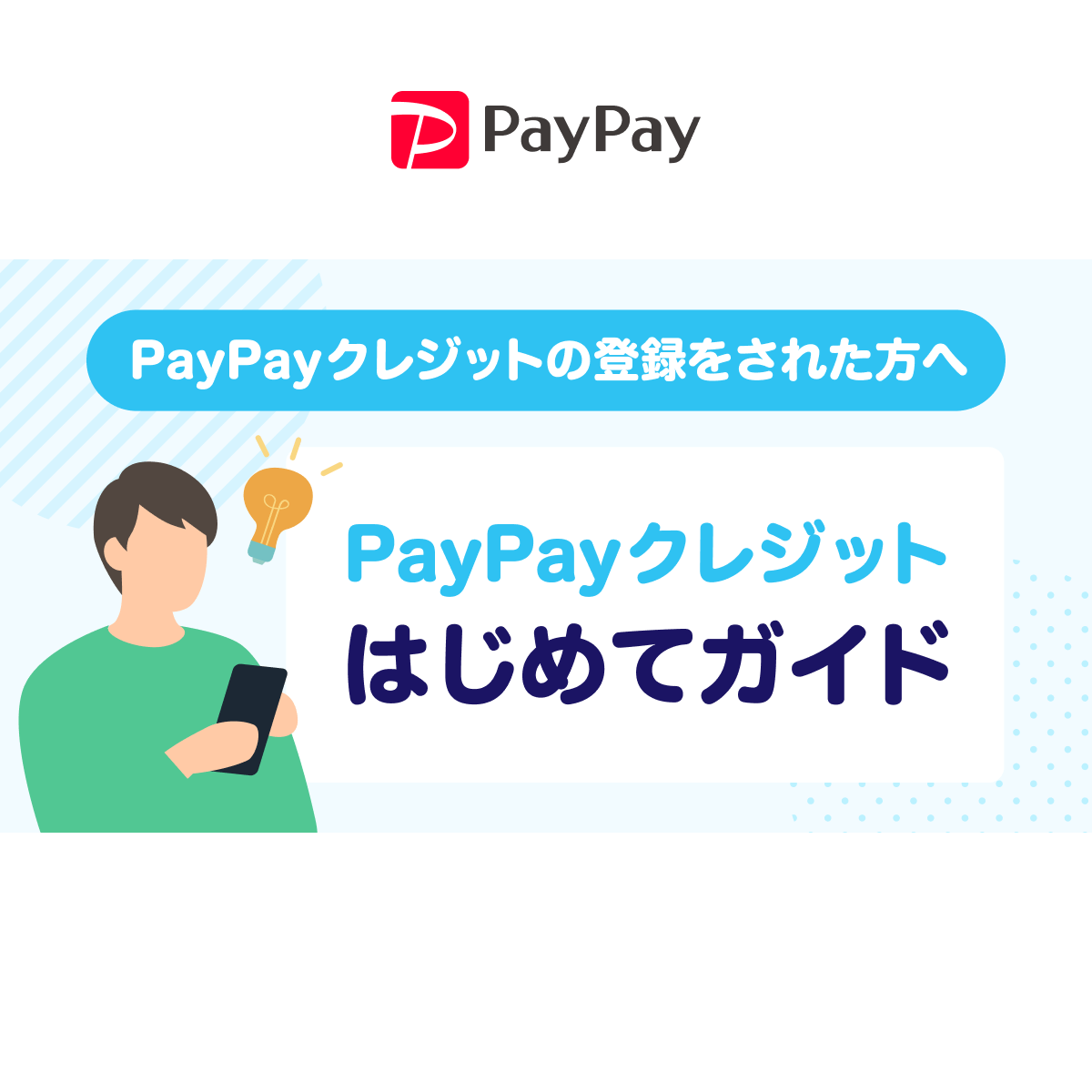
PayPayクレジットはじめてガイド
せっかくPayPayクレジットを登録したのに、利用方法がわからない。。。そんなあなたに朗報です!本記事では、PayPayクレジット(青画面)の利用方法をご紹介します。
クレジット(青画面)にするには?
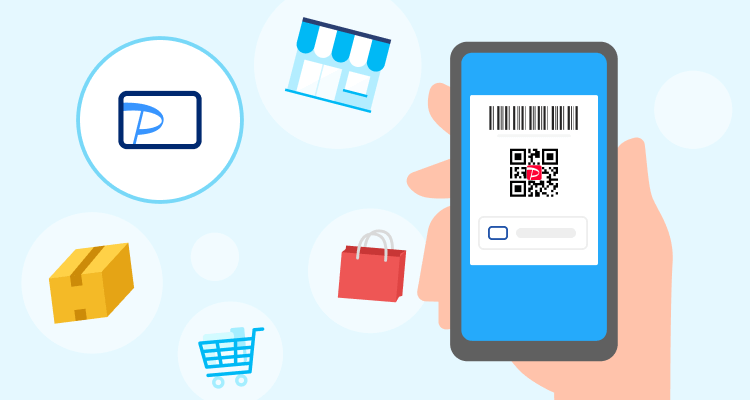
クレジット(青画面)でお支払いする方法は簡単です!まずは「PayPay」を開き、アプリTOPページの画面の色を確認してみましょう。赤い色になっている場合は、ホーム画面のバーコード部分を左にスワイプして青い画面に変更することで、クレジット支払いが可能になります。利用シーンに応じて、残高(赤画面)・クレジット(青画面)を切り替えて、より便利にPayPayを利用しましょう!
-
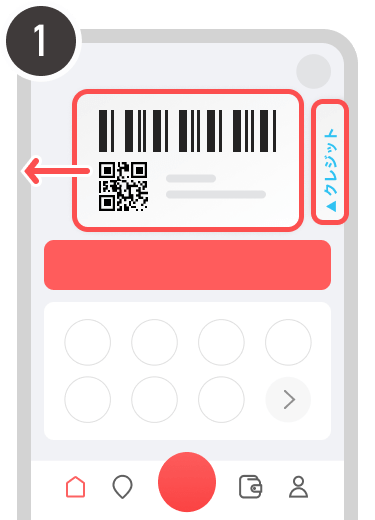
ホーム画面のバーコード部分を左へスワイプ
-
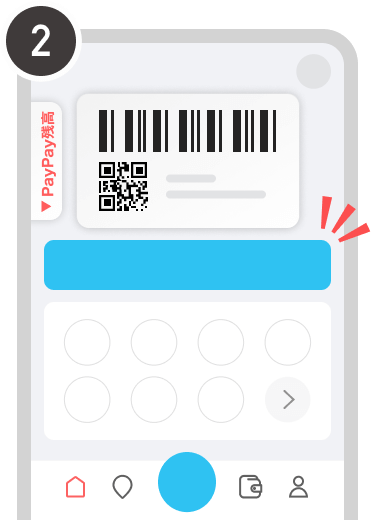
青画面になり、支払い方法が「クレジット」になります
支払い優先順位の設定方法
クレジット支払いメインで、PayPayを利用する場合、支払い優先順位を設定しましょう。優先順位の設定をしない場合、前回の支払い方法が引き継がれるため、残高での支払い方法が継続する場合があります。レジ前でクレジット支払い(青画面)になっておらず、残高不足でエラーで焦ってしまう。。。そんなことにならないよう、事前に設定がおすすめです。
-
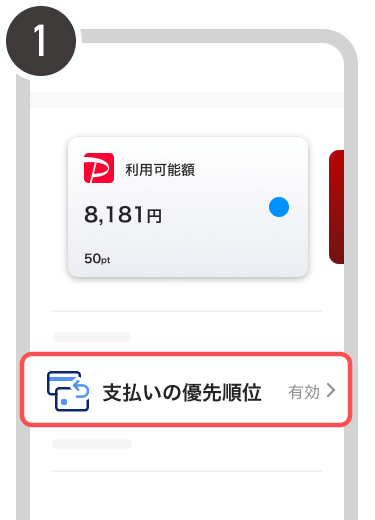
PayPayアプリの[アカウント]>[支払い方法の管理]>[支払い方法の優先順位]をタップ
-
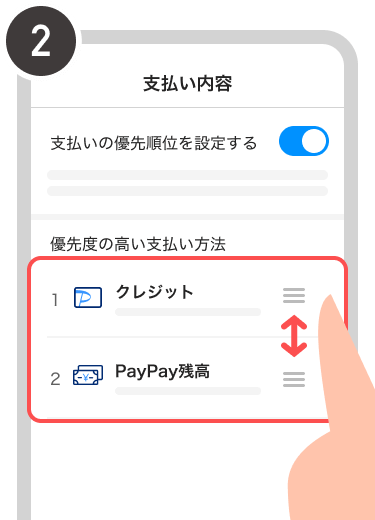
クレジットを長押ししながら動かして、1番上に変更すれば設定完了!




